gpt分区安装win7详细步骤及攻略
时间:2025-06-02 10:21:33 251浏览 收藏
Windows 7系统以其精美的界面设计、简单的操作和高效的功能备受用户青睐。本文详细介绍了如何通过GPT分区安装Windows 7系统的步骤。首先,准备U盘启动盘,然后进入BIOS设置,关闭Secure Boot功能并调整相关设置。接着,插入U盘启动盘,从启动菜单选择U盘PE启动,运行装机工具,选择Windows 7镜像文件并指定安装分区。整个过程自动完成,最终实现Windows 7系统的成功安装。
Windows 7系统是一款非常出色的操作系统,其界面设计精美,操作简单实用,功能高效便捷,且兼容性和稳定性表现优异。不少用户都希望能够在自己的设备上安装Windows 7系统。今天,我会为大家介绍如何通过GPT分区来安装Windows 7系统的详细步骤,有需求的朋友可以参考一下。
GPT(GUID Partition Table)是一种硬盘分区表标准,目前市面上大多数新出厂的电脑都会采用这种分区方式。接下来,我将具体讲解如何利用GPT分区来安装Windows 7。
第一步:准备一个U盘启动盘,建议使用装机吧U盘启动盘工具,可以通过点击链接下载相关工具。
第二步:重新启动电脑,按下F8或Del键进入BIOS设置(不同品牌的电脑进入BIOS的方式可能有所不同,大家可以自行搜索对应的方法)。在Security选项下,关闭Secure Boot功能,并将其设置为Disabled。
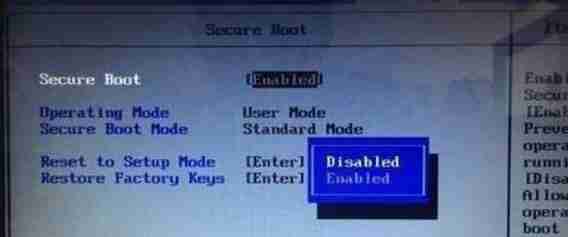
第三步:转至Exit选项,找到OS Optimized Defaults并回车,将其设置为Disabled或Other OS。

第四步:切换到Boot选项,开启CSM功能,同时将Boot Mode设定为UEFI模式,最后按F10保存更改。
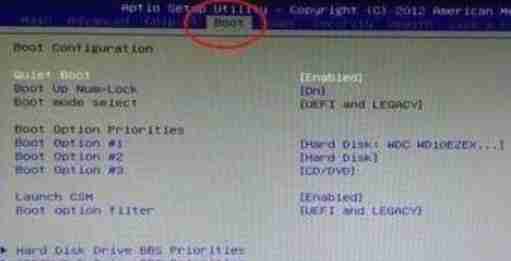
第五步:插入已制作好的U盘启动盘,按下F12键,从启动菜单中选择U盘PE作为启动项。
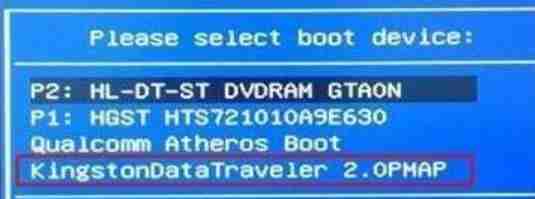
第六步:进入PE系统后,在桌面上运行装机工具,选择要安装的Windows 7镜像文件,并指定C盘为目标安装分区,点击开始安装系统。
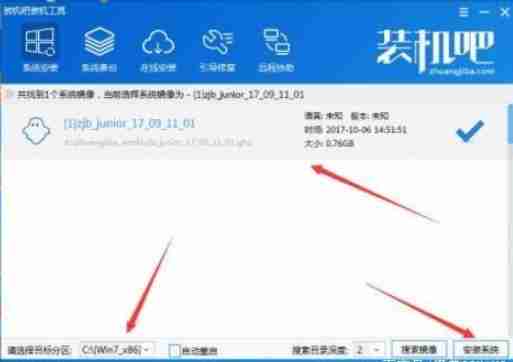
第七步:配置完成后,电脑会自动进入Ghost恢复过程,此过程中可能会出现多次重启,这是正常现象,无需人工干预即可完成。

第八步:当显示Windows 7系统安装成功时,即表示整个安装流程结束。

以上便是通过GPT分区安装Windows 7系统的完整方法,希望对大家有所帮助。
理论要掌握,实操不能落!以上关于《gpt分区安装win7详细步骤及攻略》的详细介绍,大家都掌握了吧!如果想要继续提升自己的能力,那么就来关注golang学习网公众号吧!
-
501 收藏
-
501 收藏
-
501 收藏
-
501 收藏
-
501 收藏
-
140 收藏
-
137 收藏
-
189 收藏
-
327 收藏
-
156 收藏
-
309 收藏
-
436 收藏
-
206 收藏
-
464 收藏
-
345 收藏
-
263 收藏
-
162 收藏
-

- 前端进阶之JavaScript设计模式
- 设计模式是开发人员在软件开发过程中面临一般问题时的解决方案,代表了最佳的实践。本课程的主打内容包括JS常见设计模式以及具体应用场景,打造一站式知识长龙服务,适合有JS基础的同学学习。
- 立即学习 543次学习
-

- GO语言核心编程课程
- 本课程采用真实案例,全面具体可落地,从理论到实践,一步一步将GO核心编程技术、编程思想、底层实现融会贯通,使学习者贴近时代脉搏,做IT互联网时代的弄潮儿。
- 立即学习 516次学习
-

- 简单聊聊mysql8与网络通信
- 如有问题加微信:Le-studyg;在课程中,我们将首先介绍MySQL8的新特性,包括性能优化、安全增强、新数据类型等,帮助学生快速熟悉MySQL8的最新功能。接着,我们将深入解析MySQL的网络通信机制,包括协议、连接管理、数据传输等,让
- 立即学习 500次学习
-

- JavaScript正则表达式基础与实战
- 在任何一门编程语言中,正则表达式,都是一项重要的知识,它提供了高效的字符串匹配与捕获机制,可以极大的简化程序设计。
- 立即学习 487次学习
-

- 从零制作响应式网站—Grid布局
- 本系列教程将展示从零制作一个假想的网络科技公司官网,分为导航,轮播,关于我们,成功案例,服务流程,团队介绍,数据部分,公司动态,底部信息等内容区块。网站整体采用CSSGrid布局,支持响应式,有流畅过渡和展现动画。
- 立即学习 485次学习
